Se você quer personalizar ícones, temas xrdb e GTK, conheça e veja como instalar o Oomox theme designer no Linux via Flatpak.
Oomox é um aplicativo gráfico para gerar diferentes variações de cores dos temas Oomox (baseado em Numix) e Materia (ex-Flat-Plat) (GTK2, GTK3, Cinnamon, GNOME, Openbox, Xfwm), Archdroid, Gnome-Color, Numix, Papirus e Suru++ icon temas. Tenha um hack para HiDPI em gtk2.
AVISO: O plug-in Oomox-spotify está desabilitado para Flatpak devido ao isolamento.
Como instalar o Oomox theme designer no Linux via Flatpak
Para instalar o Oomox theme designer no Linux via Flatpak você precisa ter o suporte a essa tecnologia instalado em seu sistema. Se não tiver, use o tutorial abaixo para instalar:
Como instalar o suporte a Flatpak no Linux
Depois, você pode instalar o Oomox theme designer no Linux via Flatpak, fazendo o seguinte:
Passo 1. Abra um terminal;
Passo 2. Use o comando abaixo para instalar o programa via Flatpak. Tenha paciência, pois muitas vezes pode demorar vários minutos para que o Flatpak faça o download de tudo o que precisa;
flatpak install --user https://flathub.org/repo/appstream/com.github.themix_project.Oomox.flatpakrefPasso 3. Para atualizar o programa, quando uma nova versão estiver disponível, execute o comando:
flatpak --user update com.github.themix_project.OomoxPronto! Agora, quando quiser iniciar o programa, digite flatpak run com.github.themix_project.Oomox em um terminal.
Você também pode tentar iniciar o programa no menu Aplicativos/Dash/Atividades ou qualquer outro lançador de aplicativos da sua distro, ou digite oomox ou em um terminal, seguido da tecla TAB.
Como desinstalar
Depois, se for necessário, para desinstalar o Oomox theme designer via Flatpak, faça o seguinte:
Passo 1. Abra um terminal;
Passo 2. Desinstale o programa, usando o seguinte comando no terminal:
flatpak --user uninstall com.github.themix_project.OomoxOu
flatpak uninstall com.github.themix_project.Oomox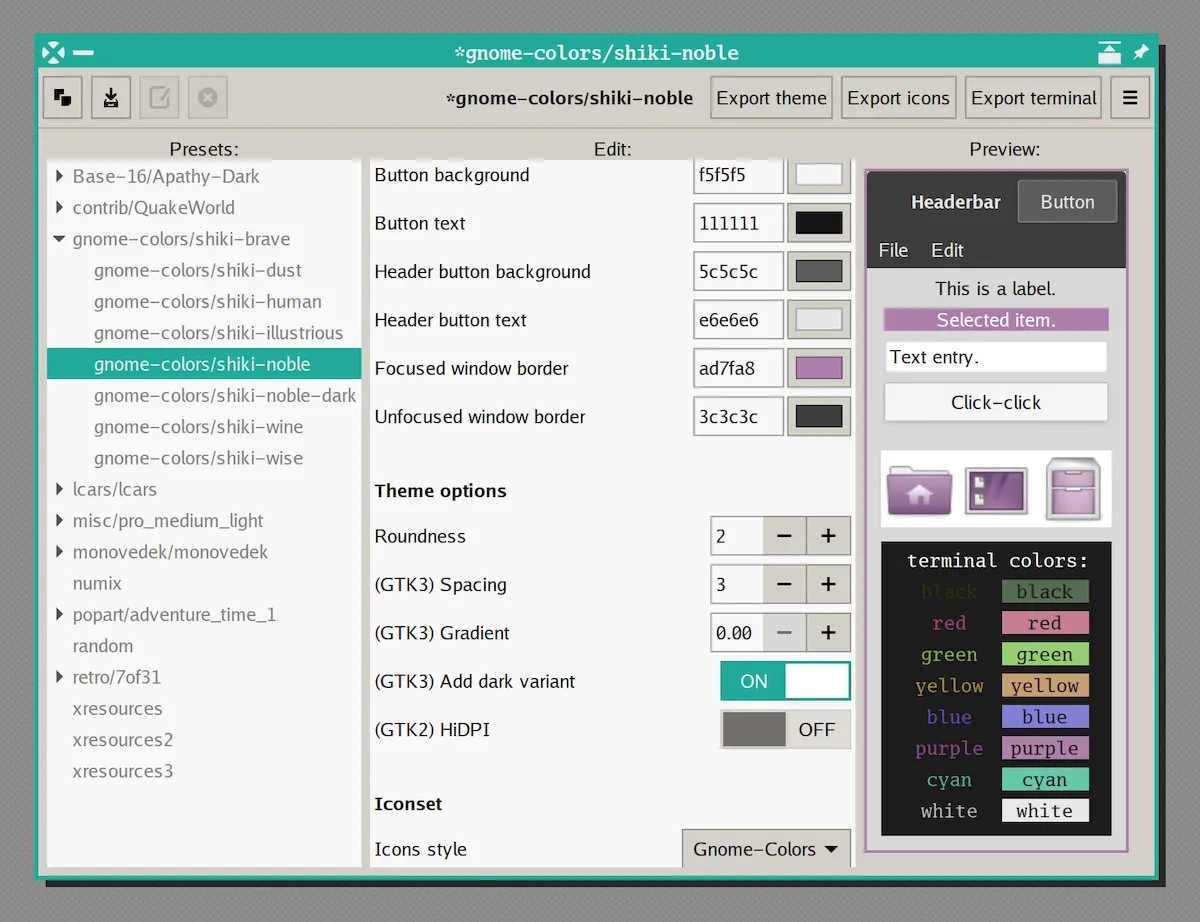
Os comentários estão encerrado.